اگر در طول روز از وبسایتها و سرویسهای آنلاین گوناگونی و زیادی استفاده میکنید، آنگاه طبیعتا باید پسوردهای زیادی را نیز به خاطر بسپارید. از آنجایی که استفاده از یک گذرواژه برای تمامی حسابها، اقدام چندان مناسبی نیست، پس بهتر است که اگر گوشی آیفون دارید، آنگاه پسوردها را بر روی آن ذخیره کنید. در ادامه قصد داریم که راهکارهای مناسب جهت ذخیره پسورد در گوشیهای آیفون را برای شما بازگو کنیم.
استفاده از iCloud Keychain جهت ذخیره کردن پسورد در گوشیهای آیفون
iCloud Keychain یکی از ابزارها جهت ذخیره پسورد، اطلاعات کارت اعتباری و سایر اطلاعات مهم بر روی دستگاههای اپل است. بدین ترتیب هر زمان که بخواهید به یک وبسایت وارد شده و یا اینکه پسورد یک وایفای را وارد کنید، آنگاه iCloud Keychain این کار را بهصورت خودکار، انجام خواهد داد.
iCloud Keychain یکی از قابلیتهای داخلی آیفون بوده و بنابراین میتوانید از امنیت آن اطمینان داشته باشید. علاوه بر این، دادههای شما نیز رمزنگاری میشوند که این موضوع بدین معنا است که هیچ شخص دیگری به غیر از شما (حتی اپل) نمیتواند به این اطلاعات دسترسی پیدا کرده و یا اینکه آنها را بخواند. یکی دیگر از ویژگیهای مفید این مدیر گذرواژه این است که هر زمان که گذرواژههای شما به خطر بیفتند، آنگاه این موضوع را به شما اطلاع خواهد داد.
جهت پیدا کردن پسوردهای در معرض خطر قرار گرفته در آیفون خود، باید به “Settings > Passwords > Security Recommendations” بروید. در ادامه میتوانید بهسادگی پسورد نامطمئن خود را تغییر دهید. جهت انجام این کار نیز کافی است که “Change Password on Website” را لمس کنید.
اگر دستگاه خود را به آخرین نسخه نرمافزاری، بهروزرسانی کنید، آنگاه از شما خواهد پرسید که آیا میخواهید iCloud Keychain را تنظیم کنید؟ اگر پیشتر این کار را انجام نداده باشید، آنگاه با طی کردن گامهای زیر میتوانید این کار را انجام دهید.
- اپلیکیشن تنظیمات را بر روی آیفون خود، اجرا کنید.
- در بالای صفحه باید نام خود را لمس کنید.
- به “iCloud” بروید.
- در لیست ظاهر شده به پایین رفته و “Keychain” را برگزینید.
- iCloud Keychain را فعال کنید.
این مطلب را نیز بخوانید: چگونه از اطلاعات گوشی آیفون بکاپ تهیه کنیم؟
چگونه گذرواژههای ذخیره شده در آیفون را مشاهده کنیم؟
با طی کردن گامهای زیر میتوانید گذرواژههای ذخیره شده بر روی آیفون خود را مشاهده کنید:
- اپلیکیشن تنظیمات را اجرا کنید.
- کمی به پایین رفته و سپس از لیست، “Passwords” را لمس کنید.
- در ادامه دستگاه از شما میخواهد که جهت دسترسی به گذرواژهها، از Face ID یا Touch ID استفاده کنید. در ادامه میتوانید به پسوردهای ذخیره شده بر روی آیفون خود نیز دسترسی پیدا کنید.
شیوه حذف کردن پسوردهای ذخیره شده بر روی آیفون
هر زمان که بخواهید، میتوانید گذرواژههای ذخیره شده بر روی آیفون خود را پاک کنید. جهت انجام این کار باید گامهای زیر را طی کنید:
- در آیفون خود، اپلیکیشن تنظیمات را اجرا کنید.
- “Passwords” را لمس کنید.
- جهت دسترسی به گذرواژهها باید از Face ID یا Touch ID استفاده کنید.
- جهت اعمال تغییرات در پسوردها باید در گوشه بالا سمت راست صفحه، “Edit” را لمس کرده و سپس پسوردی را که میخواهید حذف کنید، انتخاب نمایید.
- در گوشه بالا سمت چپ باید “Delete” را انتخاب کرده تا بتوانید گذرواژه موردنظر را از دستگاه خود، حذف نمایید.
شیوه غیرفعال کردن iCloud Keychain در آیفون
هر زمان که خواستید این ویژگی را غیرفعال کنید، آنگاه باید به تنظیمات رفته و سپس در بالای صفحه، نام خود را لمس کنید. در ادامه باید به “iCloud > Keychain” رفته و سپس “iCloud Keychain” را غیرفعال کنید. در اینجا دو گزینه را در اختیار خواهید داشت: ذخیره کرده گذرواژهها و یا حذف آنها از دستگاه.
اگر گزینه دوم را انتخاب کنید، آنگاه پسورد شما نیز از تمامی دستگاههای همگام شده و همچنین iCloud، ناپدید خواهد شد و در آینده نیز نمیتوانید آن را مجددا بازگردانی کنید.
از یک مدیر پسورد شخص ثالثی استفاده کنید
هر چند که iCloud Keychain بسیار امن بوده و استفاده از آن نیز آسان است، اما میتوانید آن را فقط در دستگاههای اپل مورد استفاده قرار دهید. برای برخی از کاربران، این قضیه مشکلی ندارد. اما اگر یک آیفون و لپتاپ ویندوزی داشته و یا اینکه یک تبلت اندرویدی نیز داشته باشید و بخواهید که پسوردهای خود را در بین دستگاههای مختلف، همگامسازی کنید، آنگاه دانلود و نصب یک مدیر گذرواژه شخص ثالثی میتواند آسانترین راهکار باشد.
یکی از بهترین نمونهها در این زمینه، 1Password است. این ابزار دارای چندین قابلیت مفید بوده که از جمله آنها میتوان به دستهبندی کردن گذرواژهها، فیلدهای سفارشی جهت ذخیره پرسشهای امنیتی، تگها جهت سازماندهی همهچیز، Face ID و… اشاره کرد.
دانلود این اپلیکیشن، رایگان بوده اما جهت استفاده از آن باید اشتراک تهیه کنید. البته 1Password یک دوره آزمایشی 30 روزه نیز دارد که در طی آن میتوانید بفهمید که آیا این همان پسورد منیجری است که به دنبالش بودید یا خیر؟
این مطلب را نیز بخوانید: چگونه پسورد اپل آیدی خود را ریست کنیم؟
آیا ذخیره گذرواژه در Notes، اقدامی مطمئن است؟
Notes نیز یکی دیگر از محلهای ذخیره پسورد در گوشی های آیفون است. با استفاده از این اپلیکیشن، کاربران گوشیهای آیفون، اطلاعات گوناگونی از جمله گذرواژهها و اطلاعات مالی را یادداشت و ذخیره میکنند. اما در حالت کلی، Notes جهت ذخیره کرده اطلاعات حساس، محیط چندان مناسبی نیست.
اگر همچنان میخواهید که پسورد خود را در Notes ذخیره کنید، آنگاه بهتر است که یادداشت مربوط به آن را با استفاده از یک گذرواژه، Face ID و یا Touch ID، محافظت کنید. البته باید به یاد داشته باشید که میتوانید این کار را تنها برای یادداشتهایی که بهصورت محلی بر روی دستگاه شما ذخیره شده و یا اینکه با iCloud همگام شدهاند، انجام دهید. اگر یادداشتهای شما با Yahoo، جیمیل و سایر سرویسهای شخص ثالثی همگام شده باشند، آنگاه نمیتوانید آنها را قفل کنید. جهت قفل کردن یادداشتها باید ابتدا یک پسورد را برای اپلیکیشن Notes خود، ایجاد کنید:
- به اپلیکیشن تنظیمات بروید.
- کمی به پایین رفته و سپس “Notes > Password” را لمس کنید.
- گذرواژه دلخواه خود را تایپ کرده، راهنمای یادآوری (Hint) را وارد و سپس “Use Face ID” یا “Use Touch ID” را فعال نمایید. به یاد داشته باشید که اگر گذرواژه خود را فراموش کنید، آنگاه یادداشت موردنظر نیز برای همیشه از دسترس شما خارج شده و همچنین نمیتوانید پسورد آن را نیز ریست کنید.
- “Done” را لمس کنید.
پیش از اینکه یادداشت موردنظر خود را قفل کنید، ابتدا مطمئن شوید که عنوانی را برای آن در نظر گرفتهاید. فارغ از قفل بودن یا نبودن یادداشت خود، میتوانید عنوان آن را مشاهده کنید. اکنون جهت قفل کردن یک یادداشت باید اپلیکیشن Notes را بر روی آیفون خود باز کرده و سپس گامهای زیر را طی کنید:
- یادداشتی را که میخواهید قفل کنید، باز کنید.
- در گوشه بالا سمت راست صفحه باید آیکون سه-نقطه را لمس کنید.
- “Lock” را انتخاب کرده و سپس پسوردی را که پیشتر ایجاد کردهاید، وارد نمایید.
- جهت تأیید باید گزینه “OK” را انتخاب کنید.
سخن پایانی
در بالا سعی کردیم که راهکارهای ذخیره پسورد در گوشیهای آیفون را در اختیار شما قرار دهیم. اگر گذرواژهها و یا سایر اطلاعات حساس خود را با استفاده از iCloud Keychain و یا سایر پسورد منیجرهای شخص ثالثی، ذخیره کنید، آنگاه میتوانید از ایمن بودن آنها، اطمینان حاصل نمایید.
اگر میخواهید که در این رابطه از اپلیکیشن Notes استفاده کنید، آنگاه قضایا میتوانند کمی پیچیدهتر شوند. اگر در هر صورت میخواهید که پسوردهای خود را با استفاده از این اپلیکیشن ذخیره کنید، آنگاه باید حتما یادداشتهای حاوی گذرواژه را قفل کنید.



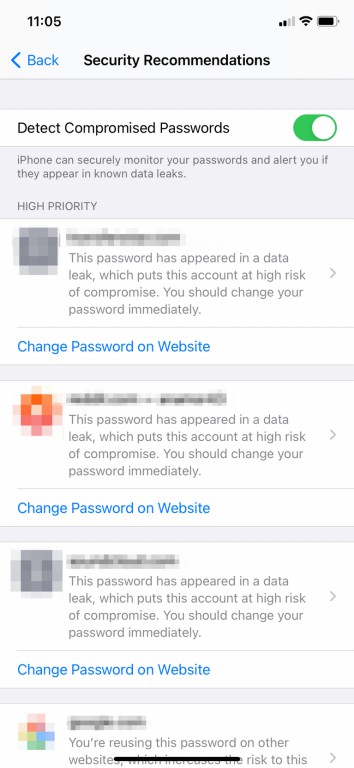
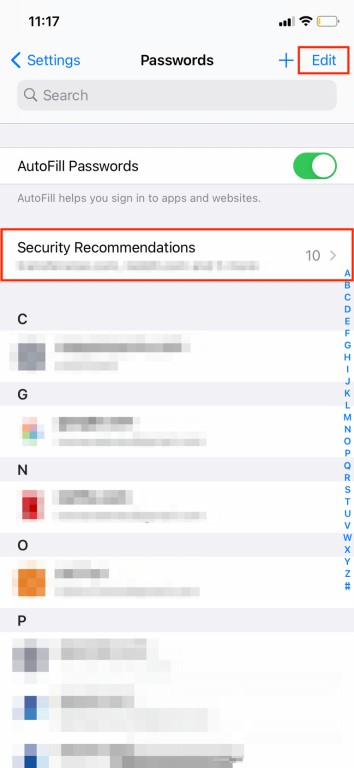
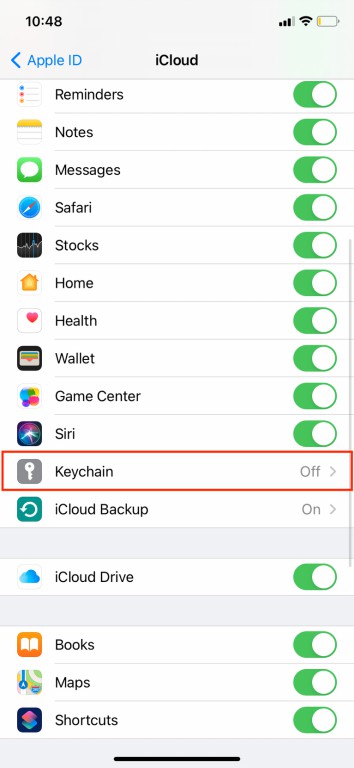
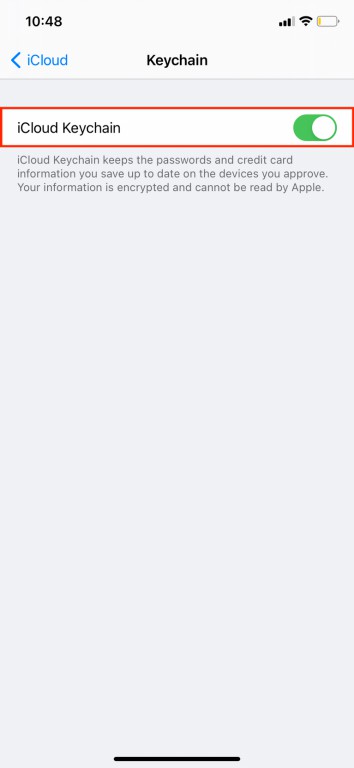
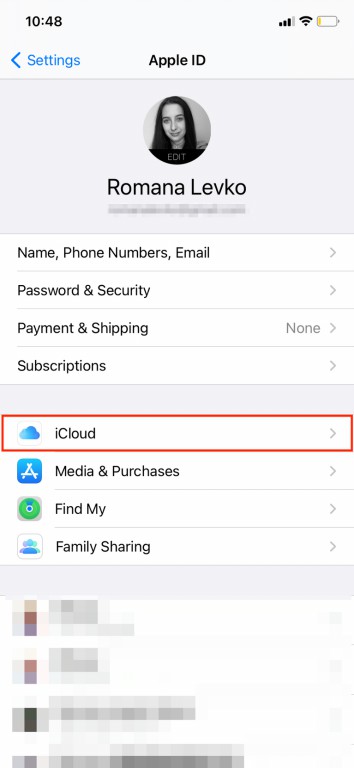
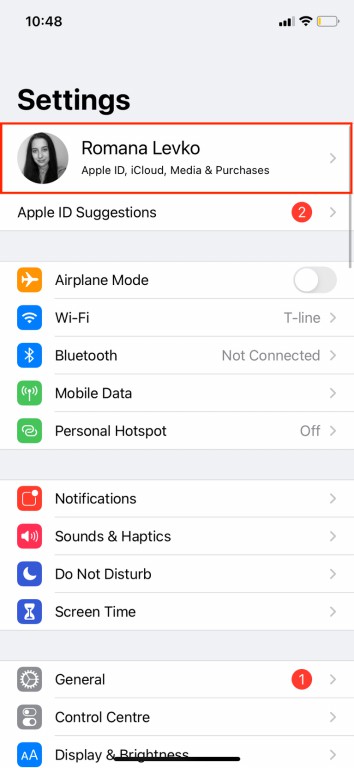
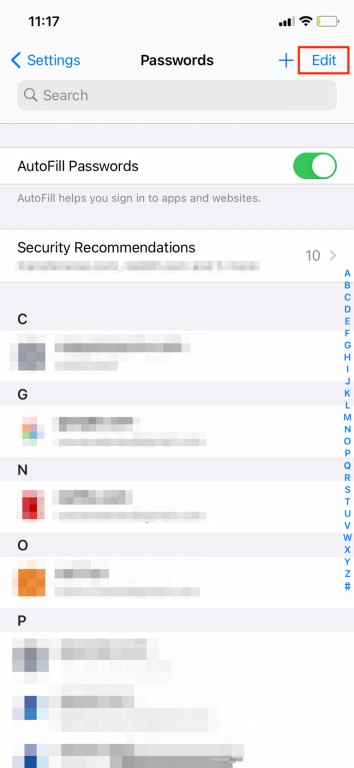
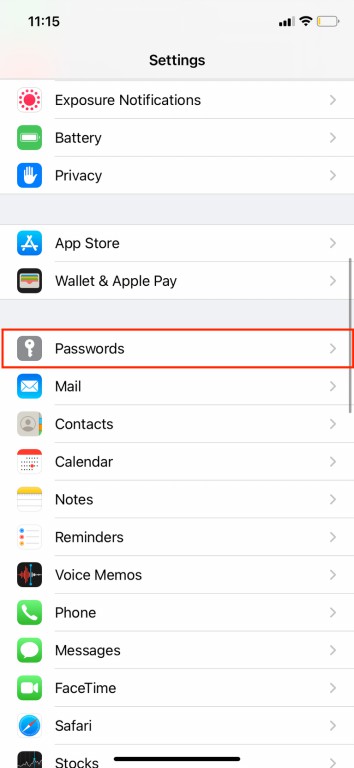

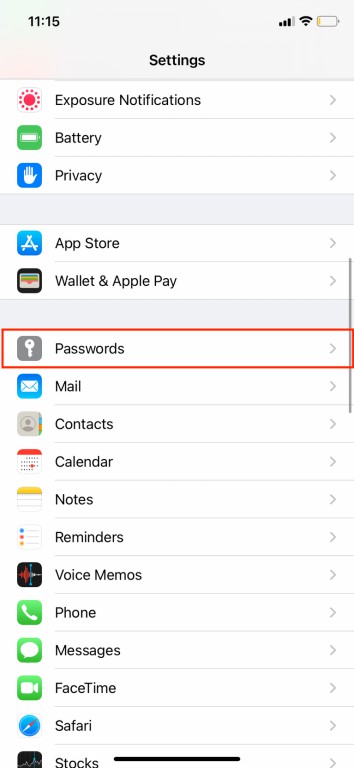
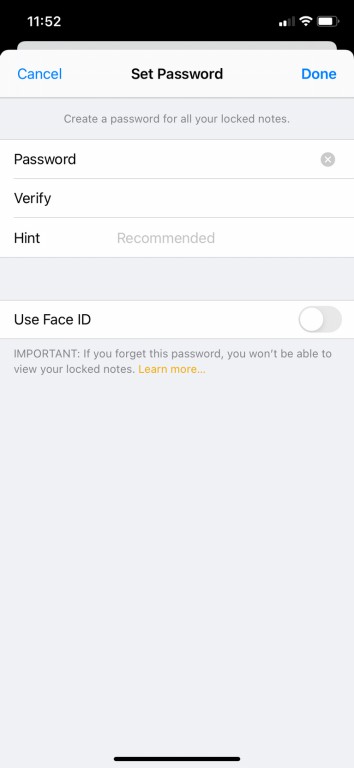
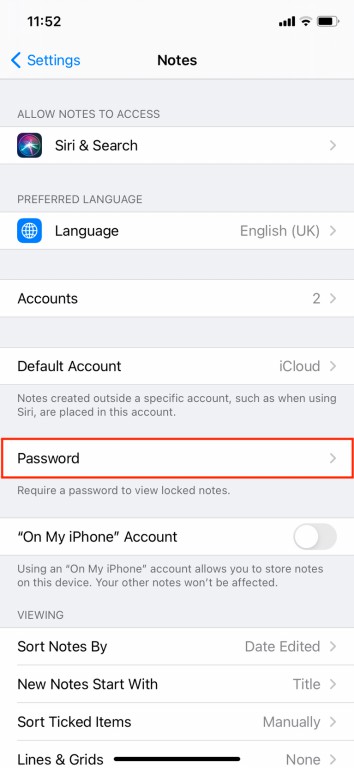
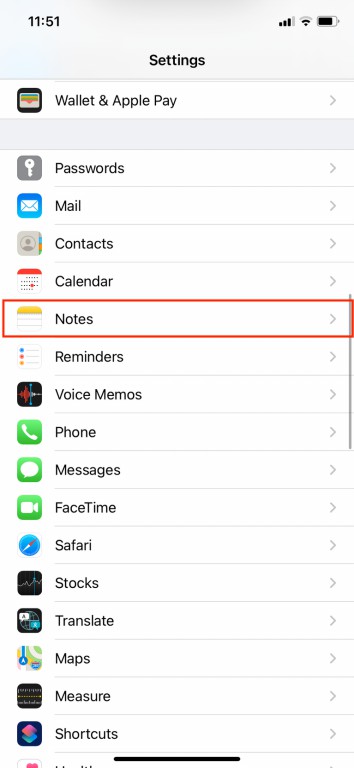
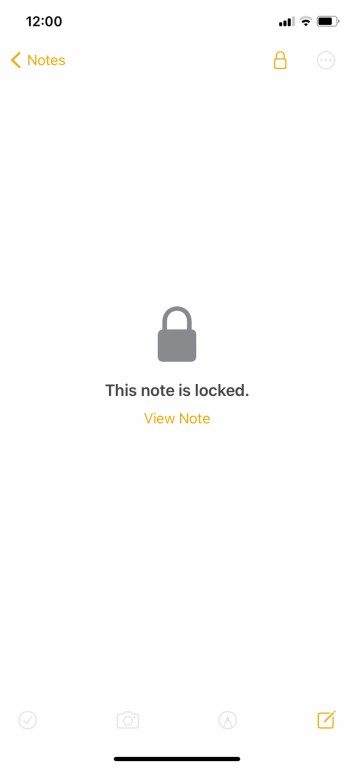


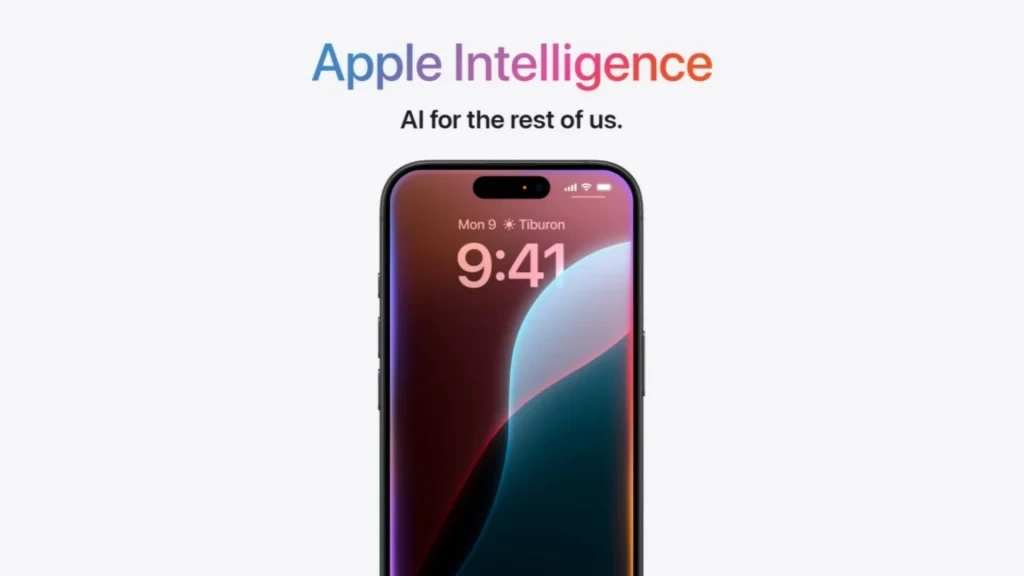

منکه به این چیزا اعتقادی ندارم پسوردامو توی دفترچه مینویسم و جای امن نگهمیدارم ?♂️
پسوردا ذخیره بشه رو گوشی از لحاظ امنیتی مشکلی پیش نمیاد؟